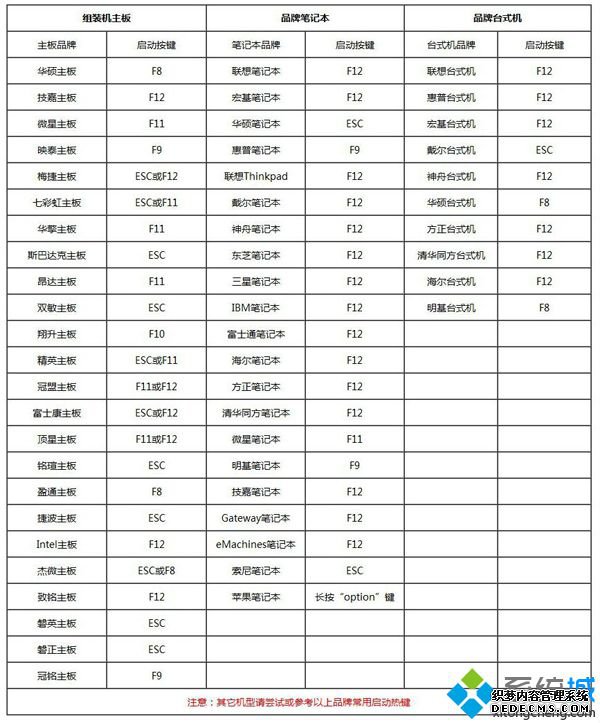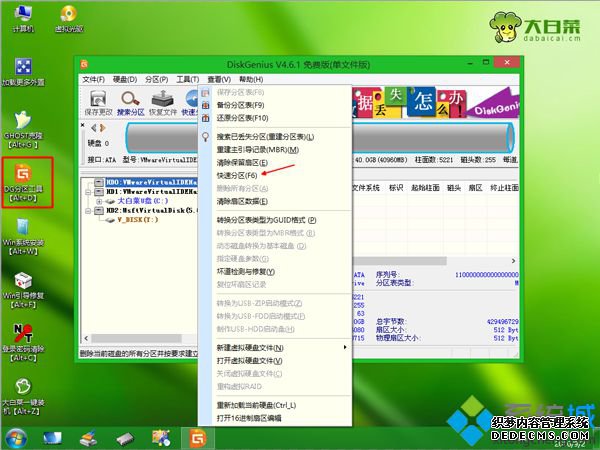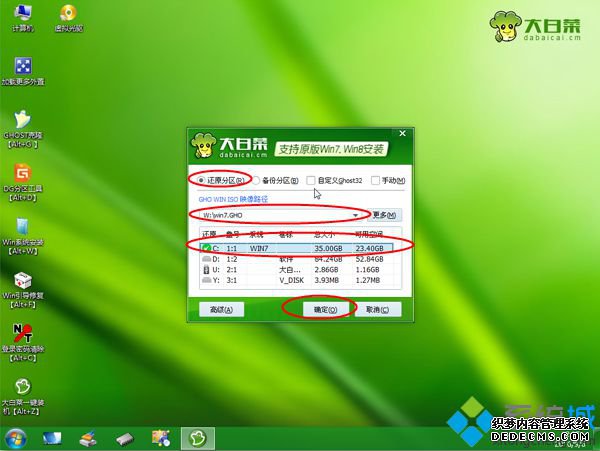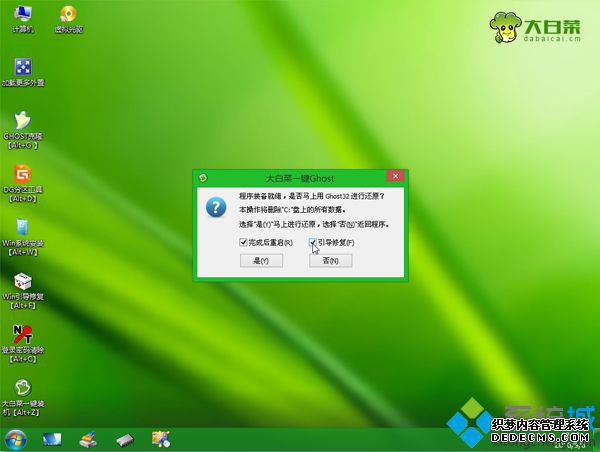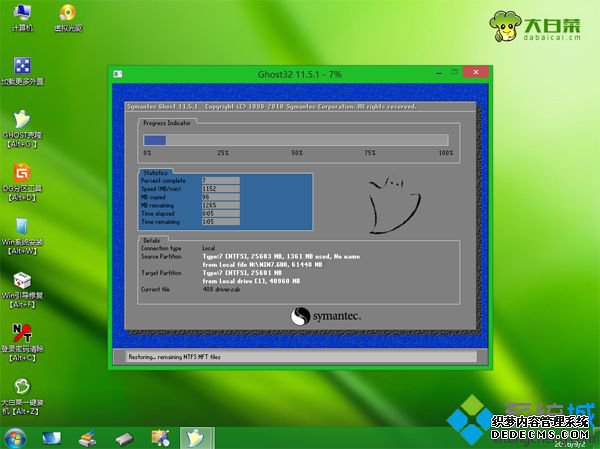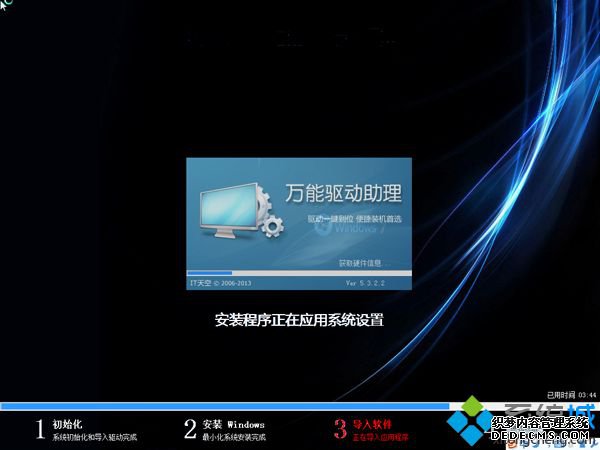8g u盘装系统步骤是怎样的?U盘是非常普及的一种数据存储工具,除了具备存储功能之外,U盘还可以给电脑安装系统,现在U盘容量越来越大,比如8g或更大,有用户有一个8g u盘,不知道怎么用8g U盘给电脑装系统。要用U盘装系统,需要先制作成启动盘,下面系统城小编教大家用8g U盘安装系统的方法。
安装须知:
1、如果是新电脑或电脑系统已经损坏,制作u盘启动需要借助另一台可用的电脑
2、如果运行内存2G及以下选择32位x86系统,内存4G及以上,选择64位x64系统
相关阅读:
大白菜安装原版win7教程
uefi gpt模式u盘启动安装win7步骤
系统崩溃进pe备份C盘桌面数据方法
一、安装准备工作
1、操作系统下载:雨林木风Ghost win7系统
2、8g u盘制作启动盘:大白菜u盘启动制作教程
二、U盘启动设置:怎么设置开机从U盘启动(包含BIOS设置)
三、8g U盘装系统步骤如下
1、根据上面的教程制作好U盘启动盘,然后将下载的操作系统iso文件直接复制到u盘的GHO目录下;
2、在需要装系统的电脑上插入u盘,重启后不停按F12或F11或Esc等快捷键打开启动菜单,选择U盘选项回车,比如General UDisk 5.00,不支持这些启动键的电脑查看第二点设置优盘启动方法;
3、从u盘启动进入到这个菜单,通过方向键选择【02】选项回车,也可以直接按数字键2,启动pe系统,无法进入则选择【03】旧版PE系统;
4、进入pe系统,不用重新分区的直接执行第6步,如果需要重新分区,需备份所有数据,然后双击打开【DG分区工具】,右键点击硬盘,选择【快速分区】;
5、设置分区数目和分区的大小,C盘35G以上,比如50G,如果是固态盘,勾选“对齐分区”,默认2048扇区即可,表示4k对齐,不是固态盘不用对齐,点击确定,执行硬盘分区过程;
6、硬盘分区之后,打开【大白菜一键装机】,映像路径选择系统iso镜像,此时安装工具会自动提取gho文件,点击下拉框,选择gho文件;
7、然后点击“还原分区”,选择安装位置,一般是C盘,pe中盘符可能错乱,如果不是显示C盘,可以根据“卷标”、磁盘大小选择系统盘位置,点击确定;
8、此时弹出提示框,勾选“完成后重启”和“引导修复”,点击是开始执行系统安装,之后都是自动安装过程;
9、转到这个界面,执行系统安装部署到C盘的操作,这个过程需要5分钟左右;
10、进度条达到100%后电脑会自动重启,此时拔出u盘,重新启动进入这个界面,继续进行系统安装、系统配置和系统激活过程;
11、安装过程5-10分钟左右,最后启动进入全新系统桌面,系统安装完成。
8g U盘给电脑安装系统的方法就为大家介绍到这边,首先将8g U盘制作成启动盘,然后让电脑从8g u盘启动,就可以安装系统了。
相关教程:电脑8g内存够用吗如知道U盘实际容量怎么用u盘给新电脑装系统u盘电脑重做系统步骤